iPhone Apple Music に関する 15 のヒントとヒント (iOS 16)
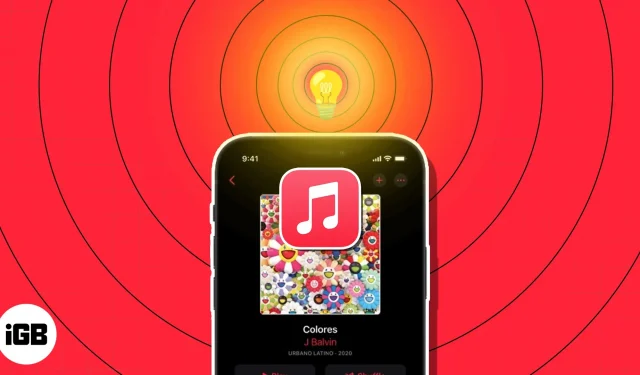
おそらくこれが初めての iPhone か、これまでにミュージック アプリを使用したことがないでしょう。Apple Music はお気に入りの音楽を聴いたり、新しい曲を見つけたりするのに最適なツールなので、iPhone で Apple Music を最大限に活用するための 15 の提案をチェックしてください。
1. Apple Music アプリを見てみましょう
数秒かけてミュージック アプリを調べて理解することに価値があります。そうすれば、好きな音楽をどこで探せばよいのか、隠れた要素があればどこを探せばよいのかを常に意識できるようになります。

- 今すぐ聴く: 最新の曲の再生、パーソナライズされたミックス、おすすめのラジオ局、過去の視聴習慣に基づいた提案を確認します。
- 参照: トップ チャート、新しい音楽、ラジオ番組、ヒント、および既製のプレイリスト (下記) をご覧ください。
- [ラジオ] タブに移動すると、放送局を聴くことができます。これについては、次のセクションで詳しく説明します。
- ダウンロードした音楽は、すべてのプレイリスト、アルバム、曲、コンピレーションとともにライブラリで見つけることができます。
- 検索: 検索ボックスを使用して、アーティスト、曲、アルバム、ラジオ局、番組などを検索します。マイク アイコンを使用してリクエストを話すか、入力します。
クイックメニューを使用する
長押しすると、便利なショートカットのリストが表示されます (タップアンドホールド)。
- 曲を長押しすると、曲を再生せずに歌詞全体を表示したり、その曲を使用してステーションを構築したりできるほか、以下で説明するその他の機能も利用できます。
- アルバムを長押しすると、リスニング キューの最初または最後にアルバムが追加されます。プレイリストを長押しして追加することもできます。

2. ラジオを有効に活用する
Apple Music ラジオ ステーションは、仕事中や遊び中に BGM を提供するのに最適です。音楽、テレビ番組、ポッドキャストの終わりのないストリームが提供されるので、何もせずにリラックスして聴くことができます。
- アプリの下部にある [ラジオ] タブを選択します。
- その後、さまざまな駅を見て回ることができます。
- 新しいポッドキャストの最近のエピソード、アーティストのインタビュー、またはお気に入りのホストやミュージシャンのラジオ番組を聞いてください。

また、Apple Music のヒット曲、ジャンル別のラジオ局、世界中の曲を聴くこともできます。駅を選ぶだけで、あとはリラックス!
3. 準備されたプレイリストを参照する
何か新しいことを試してみたい場合は、ミュージック アプリで事前定義されたプレイリストの 1 つを試してみてはいかがでしょうか? 気に入らない曲はすでにまとめられているため、簡単にスキップできます。国などのスタイル、ワークアウトなどのアクティビティ、または 1990 年代などの 10 年を選択してください。
- ミュージック アプリのホームページで、[参照] タブを選択します。
- 次に、トップピック、気分別の音楽、好みの音楽時代などのカテゴリーを選別できます。

- 聴きたいプレイリストを選択し、再生ボタンを押して開始します。
保存しておきたい曲を見つけたら、その右にある 3 つの点を押して、コレクションまたは作成したプレイリストに追加します。右上の + アイコンをタップして、完全なプレイリストをコレクションに追加します。
4. 曲をライブラリに自動的に追加します
プレイリストに含めたい曲が見つかったら、その曲をすぐに音楽ライブラリに追加することもできます。これは、プレイリストを削除した場合でも、常にその曲にアクセスできることを意味します。
- 設定アプリのメニューから「ミュージック」を選択します。
- [プレイリスト曲の追加] トグルが有効になります。
- 今後プレイリストに追加する曲はライブラリにも表示されます。

- 曲を見つけるには、[ライブラリ] ページをクリックするか、[検索] タブを使用して簡単に検索します。
5. 聞いて楽しいことを多くし、嫌いなことを減らす
新しいジャンル、アーティスト、またはスタイルについて学習しているかどうかに関係なく、Apple Music に好きなものと嫌いなものを伝えることができます。「大好き」オプションと「あまり勧めない」オプションを使用すると、簡単に好きなものをより多く聞き、嫌いなものを減らすことができます。
- ブックマークしたい曲を長押しすると、ショートカット メニューが表示されます。曲の右側にある 3 つの点を使用してメニューにアクセスすることもできます。
- 次に、「Love」をクリックして、音楽を楽しんでいることを示します。
- 後で別の決定をした場合は、それに倣って「Unlove」をタップします。
- 特定の曲が気に入らない場合は、[推奨を下げる] を選択することもできます。次に、Apple Music は、比較可能な音楽がおすすめに表示されないように努めます。気が変わった場合は、[元に戻す] をタップして手順を繰り返し、[提案を減らす] をタップします。

また、ミュージック アプリで視聴履歴をオンにして、最近再生した曲を確認したり、リピート ミックスを取得したりすることもできます。[リスニング履歴を使用] トグルは、[設定] ミュージックの下にあります。

6. Apple Music リプレイをチェックしてください。
しばらくミュージック アプリを使用すると、最も頻繁に聴いた曲のプレイリストが表示されます。Apple Music Replay を使用すると、最も頻繁に再生した音楽に簡単にアクセスできます。
- 「参照」タブの一番下までスクロールします。
- 再生: 年間のトップ トラックとそれぞれのプレイリストが表示されます。
- 聞いて確認するものを選択し、[再生] をクリックします。

7. 友達が楽しんでいる音楽を見る
あなたと友達の音楽の好みが似ている場合は、友達が今何を聴いているかをチェックするのは楽しいです。これは、何か新しいことを聞いたり、陽気な新曲を聴きながら会話したりするのに最適な方法です。
- 右上のプロフィールボタンをタップして、Apple Music プロフィールの作成を開始します。
- 他の人があなたを見つけた後、共有する情報を選択し、友達とプロフィールを共有することができます。

- Apple Music プロフィールを持つ友達を見つけてフォローを開始します。自分のプロフィールを作成するときに、さらに多くの友達をフォローするか、後でフォローするかを選択できます。
- 「今すぐ聴く」ページと「友達が聴いている曲」セクションに移動して、友達が現在聴いている音楽を確認します。

または、プロフィールのアイコンをタップして、名前を選択します。友達を選択すると、友達が何を聞いているかを正確に確認したり、自分が誰をフォローしているかを確認したりできます。
ミュージック アプリは歌詞にアクセスできるため、一緒に歌うのに最適なツールです。ただし、Apple Music の歌詞を使ってできることは他にもあります。特定の歌詞を使用して音楽を選択し、その歌詞を他の人と共有できます。
曲の歌詞を見る
- 「現在再生中」バーで曲が再生されているときに、「歌詞」アイコンをタップします。

- 曲が進むにつれて歌詞も変化していきます。再生コントロールが必要な場合は、タップして表示します。
歌詞で検索する
- 曲の歌詞を [検索] タブに入力するか、マイクに向かって音声で入力します。
- 適切な歌詞のある音楽を見つけるには、ライブラリまたは Apple Music を使用するオプションがあります。

前述のように、曲の再生中に歌詞が表示されたら、共有したい歌詞を長押しします。するとすぐに新しい画面が表示され、AirDrop、メッセージ、またはソーシャル メディア経由で共有できるようになります。
友達が何を聴いているかを見るのと同じように、プレイリストを作成して友達と共有できます。これは、彼らが喜ぶであろう曲のプレイリストをまとめるのに最適です。
- 新しいプレイリストを新たに作成するには: [ライブラリ] タブから [プレイリスト] を選択し、上部にある [プレイリストの作成] をクリックします。その後は指示に従ってください。
- 曲に基づいてプレイリストを作成するには: 曲を長押しするか、3 つの点をタップして、[プレイリストに追加] を選択します。次に、「プレイリストの作成」を選択し、指示に従います。

作成が完了したら、情報を広めてください。
- プレイリストを長押しして [プレイリストの共有] を選択すると、メッセージ、メール、AirDrop、または同等のチャネルを使用してプレイリストを送信できます。その後、共有の選択肢を選択し、指示に従います。

- プレイリストを長押しして SharePlay を選択し、SharePlay 経由で共有します。連絡先を選択し、[メッセージ] または [FaceTime] を選択して、画面上の指示に従います。
10. 抜け目のないプレイリストを作成する
スマート プレイリストは、Apple Music で作成するプレイリストと同じように、自動的にまとめることができます。追加したい曲の要件を確立するだけです。新しい曲がスマート プレイリストに表示されるため、ライブラリに追加され、要件を満たしたらすぐに聴くことができます。
スマート プレイリストの作成は現在 iPhone のミュージック アプリではサポートされていませんが、オプションはあります。iPhone でスマート プレイリストにアクセスするには、Mac でスマート プレイリストを作成し、ミュージック アプリと同期します。iPhone にショートカットを設定してスマート プレイリストを作成するのが 2 番目の選択肢です。
11. インターネット接続なしで Apple Music を再生する
インターネットが不安定な場所やインターネットがない場所に旅行している場合でも、Apple Music をオフラインで聴くことができることをご存知ですか? 必要な曲をダウンロードするだけで、「信号なし」通知が表示される瞬間に備えることができます。
- ダウンロードする前に、コレクションまたはプレイリストに曲を含める必要があります。
- 音楽の右側にある 3 つの点を長押しして、「ライブラリに追加」または「プレイリストに追加」を選択します。
- 音楽を追加した後、ライブラリまたはプレイリストを開いて音楽を選択します。
- その後、3 つの点を長押しまたはタップして [ダウンロード] を選択します。

プレイリストを選択して開き、ダウンロードします。右上隅にある [ダウンロード] ボタン (下矢印) を押します。
[設定] [音楽] に移動し、[ダウンロードした音楽] を選択すると、ダウンロードした音楽が消費する容量が表示されます。
12.サウンドを改善する
力強いベースライン、静かな楽器のバックグラウンド、または際立ったギターのある音楽が好きですか? いくつかのオプションと簡単な手順で、ミュージック アプリで聴く曲の音質を向上させることができます。
設定アプリのメニューから「ミュージック」を選択します。次に、オーディオ領域に移動して、その後のサウンド設定を変更します。
- Dolby Atmos: デフォルトでは、これは自動に設定されており、サポートされているトラックに空間オーディオが使用されます。イヤホンが Dolby Atmos と互換性がない場合でも、必要に応じて常時オンに変更できます。
- オーディオ品質: ロスレス オーディオ オプションをオンにすると、お気に入りの素晴らしいサウンドを聞くことができます。設定に示されているように、これによりデータ使用量が増加する可能性があることに注意してください。
- EQ: ベース、ダンス、ピアノ、ポップ、ロック、その他の音楽ジャンルに合わせてオーディオを調整するには、さまざまな EQ 設定から選択します。このようなプリセット設定を使用せずにイコライザーを変更したい場合は、iPhone 用の EQ アプリを参照することもできます。

13. Apple Music Sing を使ってカラオケを歌う
歌詞に合わせて歌うのも楽しいですが、一人で歌うのももっと楽しいです。Apple Music Sing を使用すると、週末によく行くカラオケ バーのように、ソファから演奏できます。
通常どおりに曲を再生し、歌詞アイコンを押して曲の歌詞を表示します。声を準備したら、カラオケアイコン(魔法の杖)を選択します。
歌の声は突然消えますが、曲はまだ存在しており、歌詞は画面に表示されたままなので、一緒に歌うことができます。
第 3 世代 iPhone SE および iPhone 11 シリーズ以降の iPhone モデルがこの機能をサポートしています。詳細については、Apple Music Sing の活用方法をご覧ください。
14. Apple Music では、ミュージック ビデオを視聴できます。
知らないうちに、ミュージック アプリではさまざまなミュージック ビデオを視聴できます。
- 「参照」タブを選択します。
- 下部の「その他の参照」に移動します。
- 「ミュージックビデオ」をクリックします。

その後、ジャンルごとに整理されたトラックに加えて、幅広いビデオ、ビデオ プレイリスト、子供向け、家族向け、新しい音楽のセレクションが表示されます。
15. 新しい音楽に関するアラートを受け取る
お気に入りのミュージシャンの新曲や友達がフォローしているときを絶対に見逃したくない場合は、ミュージック アプリでこれらの通知をオンにすることができます。
- 右上にあるプロフィール記号をクリックします。
- 次にプロフィール画面から「通知」を選択します。
- 「友達アクティビティ」と「新しい音楽」の切り替えを有効にします。
また、iPhone の通知がミュージック アプリに対して有効になっていることを確認してください。[設定] → [通知] → [音楽]
に移動し、 [通知を許可]のトグルをオンにします。

Apple Music のお気に入りの機能は何ですか?
これらの手順を参考にすれば、iPhone で Apple Music を使用するのは簡単になるはずです。曲の歌詞を見たり、カラオケをしたり、お気に入りの曲のサウンドを強化したりする場合は、ミュージック アプリがさらに好きになるでしょう。
Apple Music でお気に入りの機能は次のうちどれですか?またはここにリストされていない機能はどれですか? コメントでお知らせください!



コメントを残す